卸载DirectX修复工具步骤详解
时间:2025-09-24 15:06:32 201浏览 收藏
**卸载DirectX修复工具方法详解:安全彻底移除,优化电脑性能** DirectX修复工具在解决游戏兼容性问题和DirectX相关错误时发挥着重要作用。然而,当您不再需要它或希望更换其他修复方案时,本文将详细介绍如何安全、彻底地卸载DirectX修复工具,避免残留文件影响系统性能。本文将指导您如何通过控制面板、内置卸载程序以及专业清理工具CCleaner,逐步完成卸载,并深度清理注册表和残留文件,确保您的电脑运行流畅,从而帮助用户彻底移除DirectX修复工具,优化系统,提升电脑运行速度。
directx修复工具在日常电脑维护中确实能起到关键作用,尤其在处理与directx相关的运行错误或游戏兼容性问题时。但当你决定不再使用它,或打算替换为其他系统修复方案时,正确地将其从系统中移除就显得尤为重要。以下是详细的卸载步骤,帮助你安全、彻底地删除directx修复工具。
卸载前的准备工作
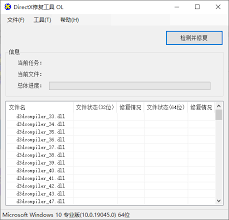
在开始卸载流程之前,建议先终止所有与directx修复工具相关的后台进程。若程序正在运行,可能导致卸载失败或残留文件遗留。按下 Ctrl + Shift + Esc 打开任务管理器,在“进程”选项卡中查找是否有directx修复工具的进程,右键选中后点击“结束任务”,确保其完全停止运行。
常规卸载方式

- 通过控制面板卸载
- 进入系统“控制面板”,可通过在开始菜单搜索栏输入“控制面板”快速定位。
- 选择“程序”类别下的“程序和功能”选项。
- 在已安装软件列表中找到“directx修复工具”。
- 单击该条目,随后点击上方的“卸载”按钮,并按照弹出的向导完成操作。
- 运行内置卸载程序
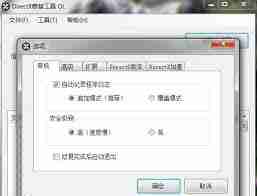
如果在控制面板中未显示该工具的卸载入口,可尝试手动访问其安装目录进行卸载。通常路径位于 C:\Program Files 或 C:\Program Files (x86) 中对应的文件夹内。进入相关目录后,查找名为 uninstall.exe 或带有“卸载”字样的可执行文件,双击运行并依照提示完成卸载流程。
深度清理残留数据
即使完成标准卸载流程,仍可能存在残余文件或注册表项影响系统性能。为实现完全清除,推荐借助专业清理工具如 CCleaner 进行后续处理。
- 下载并安装最新版CCleaner。
- 启动软件后,切换至左侧的“注册表”模块。
- 点击“扫描问题”,系统将自动检测与directx修复工具相关的无效注册表项。
- 扫描结束后,勾选所有发现的残留项,然后点击“修复所选问题”进行清理。
- 接着进入“工具” → “启动项”或“卸载”界面,检查是否存在未被移除的条目,必要时手动删除。
- 最后返回主界面,执行“清理器”功能,清除临时文件、浏览器缓存等无用数据,提升系统整体洁净度。
通过上述操作,你可以确保directx修复工具被完整且彻底地从系统中移除,避免潜在冲突或资源占用。希望这些方法能助你轻松完成卸载,保持电脑运行流畅。
今天关于《卸载DirectX修复工具步骤详解》的内容介绍就到此结束,如果有什么疑问或者建议,可以在golang学习网公众号下多多回复交流;文中若有不正之处,也希望回复留言以告知!
-
501 收藏
-
501 收藏
-
501 收藏
-
501 收藏
-
501 收藏
-
467 收藏
-
315 收藏
-
171 收藏
-
210 收藏
-
457 收藏
-
482 收藏
-
220 收藏
-
149 收藏
-
297 收藏
-
177 收藏
-
488 收藏
-
253 收藏
-

- 前端进阶之JavaScript设计模式
- 设计模式是开发人员在软件开发过程中面临一般问题时的解决方案,代表了最佳的实践。本课程的主打内容包括JS常见设计模式以及具体应用场景,打造一站式知识长龙服务,适合有JS基础的同学学习。
- 立即学习 543次学习
-

- GO语言核心编程课程
- 本课程采用真实案例,全面具体可落地,从理论到实践,一步一步将GO核心编程技术、编程思想、底层实现融会贯通,使学习者贴近时代脉搏,做IT互联网时代的弄潮儿。
- 立即学习 516次学习
-

- 简单聊聊mysql8与网络通信
- 如有问题加微信:Le-studyg;在课程中,我们将首先介绍MySQL8的新特性,包括性能优化、安全增强、新数据类型等,帮助学生快速熟悉MySQL8的最新功能。接着,我们将深入解析MySQL的网络通信机制,包括协议、连接管理、数据传输等,让
- 立即学习 500次学习
-

- JavaScript正则表达式基础与实战
- 在任何一门编程语言中,正则表达式,都是一项重要的知识,它提供了高效的字符串匹配与捕获机制,可以极大的简化程序设计。
- 立即学习 487次学习
-

- 从零制作响应式网站—Grid布局
- 本系列教程将展示从零制作一个假想的网络科技公司官网,分为导航,轮播,关于我们,成功案例,服务流程,团队介绍,数据部分,公司动态,底部信息等内容区块。网站整体采用CSSGrid布局,支持响应式,有流畅过渡和展现动画。
- 立即学习 485次学习
